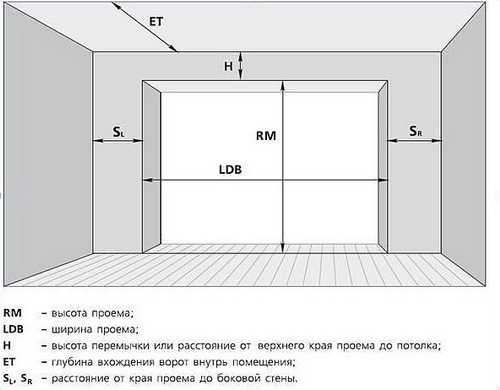Въезд в бокс задним ходом
Упражнение N 8 "Въезд в бокс задним ходом" / КонсультантПлюс
Упражнение N 8 "Въезд в бокс задним ходом"
28. При выполнении упражнения N 8 "Въезд в бокс задним ходом" у кандидата в водители проверяются навыки управления транспортным средством путем выполнения маневра, предусмотренного подпунктом "в" пункта 13(1) Правил, по постановке транспортного средства на место стоянки при движении задним ходом с поворотом на 90 градусов (рисунок 9).
29. Кандидат в водители:
въезжает в зону выполнения упражнения;
маневрируя задним ходом при однократном включении передачи заднего хода, устанавливает транспортное средство в боксе так, чтобы проекция переднего габарита транспортного средства пересекла контрольную линию;
фиксирует транспортное средство в неподвижном состоянии;
выезжает из бокса и пересекает линию окончания выполнения упражнения.
30. В зависимости от схемы организации движения, применяемой на автодроме, автоматизированном автодроме или закрытой площадке, выполнение упражнения может осуществляться как с левой, так и с правой стороны от бокса.
| А, В, Г | длина ТС + 1 м | R | 1 м |
| Б | ширина ТС + 1 м |
Рисунок 9. Схема и размеры упражнения N 8.
Открыть полный текст документа
Упражнение "Въезд в бокс задним ходом"
Для выполнения упражнения «Въезд в бокс задним ходом» необходимо начать движение от линии «старт», въехать в бокс по заданной траектории задним ходом, остановиться у линии «стоп».
Занимаем исходное положение у линии «старт», включаем первую передачу и начинаем движение в направлении стойки «А». В тот момент, когда переднее правое колесо поравняется с этой стойкой, продолжая медленно двигаться, интенсивно поворачиваем рулевое колесо влево до момента, пока в боковых зеркалах не появятся стойки «А» и «В», поворачиваем рулевое колесо вправо, добиваясь прямолинейного положения автомобиля. Нажав на педаль сцепления, останавливаемся, включаем передачу заднего хода и, контролируя движение по зеркалам или обернувшись назад, медленно двигаемся назад, ориентируясь по каждой паре стоек, таким образом, чтобы автомобиль был примерно посередине, до момента, пока стойки «А» и «В» не окажутся чуть впереди автомобиля. (Совмещаем средние стойки крыши автомобиля со средними стойками «бокса»). Выполнив упражнение «Възд в бокс задним ходом» выключаем передачу и ставим автомобиль на стояночный тормоз.
|
Типичные ошибки |
Шкала штрафных баллов за ошибку |
|
А. Грубые |
|
|
сбил элементы разметочного оборудования или пересёк линию горизонтальной разметки площадки |
5 |
|
пересёк линию «СТОП» (по проекции переднего габарита ТС) |
5 |
|
Б. Средние |
|
|
не смог въехать в бокс при одноразовом включении передачи заднего хода |
3 |
|
не включил нейтральную передачу после остановки при работающем двигателе |
3 |
|
не включил стояночный тормоз после остановки перед линией «СТОП» |
3 |
|
В. Мелкие |
|
|
при выполнении упражнения двигатель заглох |
1 |
Пошаговая инструкция заезда в бокс задним ходом
23 июля 2014 736167
В этой статье мы рассмотрим, что изменилось в упражнении заезд в бокс задним ходом с 1 сентября 2021 года и как его правильно выполнять на экзамене ГИБДД.
Теперь это упражнение называется «Движение и маневрирование задним ходом, въезд в бокс задним ходом». Также как и на новой параллельной парковке, необходимо не только заехать задним ходом в обозначенное место («бокс»), но и выехать из упражнения, и только после этого оно будет закончено.
Также имеются другие изменения, а именно:
- время выполнения ограничено двумя минутами;
- выполнить необходимо за однократное включение задней передачи;
- вместо стоек стоят конуса;
- обязательна разметка.
Изменились также некоторые размеры упражнения, что немного усложняет его выполнение. Теперь упражнение заезд в бокс более приближено к парковке задним ходом на стоянку во дворе или у магазина, что значительно повышает его прикладную ценность.
Суть упражнения заезда в бокс на автодроме
Необходимо изучить, какие изменения действуют с 2021 года. Заезд в бокс задним ходом также именуют маневрированием и движением задним ходом.
Второе изменение – на парковке нужно не только правильно заехать, не зацепив ничего, но и столь же удачно выехать. Только в таком случае данное упражнение будет считаться завершённым.
К остальным изменениям, в которых заключается его суть, относятся:
- наличие обязательной разметки,
- делается только при разовом включении задней передачи,
- ограничение времени – даётся всего 120 секунд,
- вместо стоек используют конусы,
- авто ставится теперь ближе к парковке, что усложняет задачу и увеличивает прикладную ценность.
Главной задачей данного упражнения является приучение водителей въезжать на парковочное место, в гараж или между двумя автомобилями. Суть заключается в том, что зачастую пространства для свободного въезда может не хватать, а потому заезд задним ходом будет более эффективным, чем передним.
Отметим! В ходе выполнения сдающий экзамен показывает инспектору полученные навыки без нанесения ущерба своему, близ находящемуся автомобилю или гаражным стенам.
Суть упражнения в обязательном порядке включает в себя соблюдение размеров гаража или автодрома. За основные принято считать:
- длина базового ТС – 4400мм, ширина – 1800мм:
- длина бокса – 5400мм,
- его ширина – 2800 мм.
Если на автодроме бокс таковых размеров, сдача упражнения на экзамене возможна и на автомобиле длиной 4100мм.
Порядок выполнения упражнения заезд задним ходом в бокс (гараж)
1. Начинаем упражнение от линии СТАРТ, двигаемся параллельно линии стоек АВ по возможности ближе к ней.

Рис. 2
Когда стойка А поравняется с первой третью окна (на другом автомобиле ориентиром может быть зеркало), останавливаемся (как и на упражнении «Парковка», при достижении определённой сноровки, на промежуточных этапах выполнения можно не останавливаться).

2. Поворачиваем руль в крайнее левое положение, двигаемся с малой скоростью, не пересекая линию конусов EF, останавливаемся.

Рис. 3
3. Смотрим в боковые зеркала заднего вида, определяем, с какой стороны расстояние от боковой линии автомобиля до первых стоек больше. В сторону большего расстояния необходимо будет повернуть колёса.
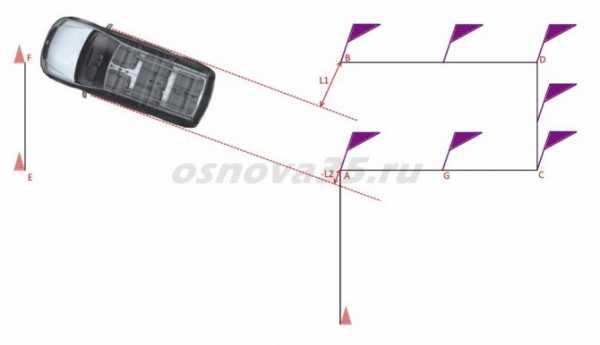
Рис. 4
В нашем случае расстояние от правой стойки В больше, стойку А в левом зеркале мы совсем не видим.

4. Поворачиваем руль в крайнее правое положение, медленно двигаемся назад, когда расстояния от боковых линий автомобиля до первых стоек справа и слева будут одинаковы, останавливаемся.

Рис. 5
Если начальная позиция, показанная на рис.2 была удачной, то линия стоек АС (и BD) будет параллельна линии кузова.

Делаем колёса прямо, двигаемся назад, пока передний габарит автомобиля не пересечёт линию стоек АВ, останавливаемся (вспомогательный ориентир — стойка G на уровне кромки окна). Поставить на нейтральную передачу и на ручник.

Рис. 6
Если начальная позиция оказалась, например, такой,

Рис. 7
то при движении в сторону конусов EF, автомобиль окажется в таком положении:

Рис. 8
Расстояние справа больше, значит поворачиваем руль вправо, начинаем движение назад, когда L1 будет равно L2, останавливаемся.

Рис. 9
Делаем колёса прямо, двигаемся назад, пока заднее колесо не окажется на линии стоек АВ, останавливаемся.

Рис. 10
Смотрим в зеркала, определяем, с какой стороны расстояние от боковин автомобиля до последних стоек С и D, больше в ту сторону и поворачиваем колёса, в нашем случае вправо. Двигаемся назад, пока автомобиль не окажется параллельно линии стоек АС,

Рис. 11
делаем колёса прямо, заканчиваем упражнение.
С другой стороны, упражнение Заезд задним ходом в бокс (гараж) выполняется аналогично. Если видите, что не вписываетесь в бокс, можно вернуться к конусам EF и повторить заезд.
Как правильно заехать в гараж – этапы выполнения упражнения
Не всегда при успешной сдаче экзамена и даже получении долгожданных прав водитель без проблем выполняет его уже в собственном гараже. На его отработку может потребоваться время.
Чтобы верно это выполнить, следует:
- Подъехать зеркальной правой стороной к стенке гаража максимально близко, вывернуть руль влево. Водитель в это время смотрит в правое зеркало, ведь расстояние между правой стороной автомобиля и стеной гаража может составлять всего 150мм.
- После этого включаются габариты заднего хода, осуществляется плавное передвижение в сторону гаража. Стоит отметить, что в случае сравнивания задней двери с воротами во въезд гаража необходимо выкрутить руль.
- Затем движение продолжается. Если авто занял верное положение, водитель выравнивает колёса и продолжает движение до нужного положения.
- Завершающий этап – установка машины на нейтральную скорость передач и фиксация ручным тормозом.
Как правильно пройти – пошаговая инструкция
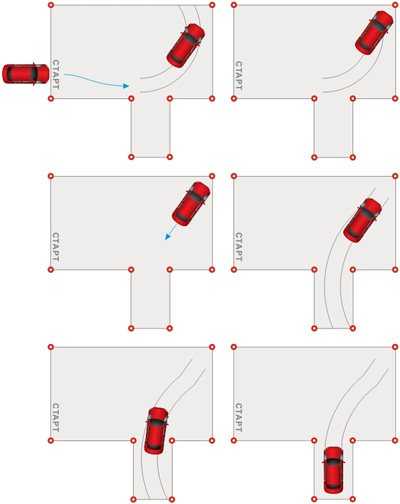
Подробная фотореконструкция прохождения упражнения
На первый взгляд кажется, что ничего сложного в схеме проведения данного упражнения нет. Однако, учитывая малое пространство для маневра, выполнить въезд будет не так просто.
Чтобы вам удалось успешно выполнить данный маневр, стоит ехать строго по данной инструкции:
- Остановитесь на линии старта.
- Двигайтесь вперёд в указанном направлении.
- Подъезжайте к гаражу таким образом, чтобы зеркало, которое находится ближе к гаражу, было максимально близко к первой «стенке» гаража». Таким образом вы сможете существенно увеличить пространство для маневра.
- Как только «стенка» гаража окажется примерно по центру авто (между передними и задними дверьми), вам необходимо остановить машину.
- После остановки вам необходимо до упора вывернуть руль в сторону от гаража.
- Теперь вам нужно вновь двигаться вперёд, то есть в сторону, противоположную от гаража. При этом необходимо удерживать руль в предыдущем положении. Во время выполнения поворота вам надо постоянно смотреть в зеркало заднего вида, которое ранее было ближе к «стенке». Как только вы увидите в нём противоположную «стенку» гаража, следует остановиться. Будьте осторожны, ведь часто при данном упражнении пространство для движения вперёд ограничено!
- Включите передачу заднего хода.
- После начала движения назад необходимо постоянно смотреть всё в то же зеркало заднего вида, следя за «стенкой» гаража». Если до неё остаётся не больше десятка сантиметров, то нужно остановиться.
- Не выключая передачу заднего хода, выровняйте рулевое колесо, чтобы машина двигалась по прямой.
- Теперь вам нужно въехать в гараж. Для этого обернитесь и медленно двигайтесь внутрь гаража, постоянно следя за автомобилем. После того, как задние колёса окажутся на линии «ворот» гаража, надо повернуть руль в сторону, из которой вы двигались.
- Начинайте плавно двигаться назад. Вы должны следить за тем, как автомобиль «выравнивается», то есть становится параллельно «стенам» гаража. После того как кузов принял параллельное положение, вам нужно вновь выполнить остановку и выровнять рулевое колесо.
- Теперь осталось продолжить движение назад, пока машина полностью не окажется в гараже.
- Остановитесь в гараже.
- После этого вам нужно будет покинуть гараж. Это делается привычным способом, то есть, передним ходом, поэтому проблем подобный маневр не вызовет.
Обычно никаких ограничений по времени для выполнения упражнения нет, но иногда они присутствуют – как правило, лишь для более опытных водителей, потому как новичку вынужденная оперативность будет серьёзно мешать! У вас будет время на то, чтобы останавливаться, правильно выкручивать руль и наблюдать за происходящим, поэтому не нужно торопиться! Действуйте уверенно и плавно, не делайте резких движений, чтобы двигатель не заглох или вы не врезались в конусы.
Пошаговая инструкция заезда в бокс
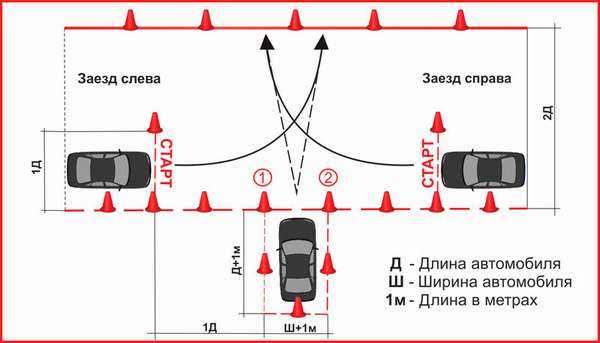
Сразу важно учесть, что в гараж несколько сложнее въезжать, чем в бокс, что на автодроме. Это связано с тем, что в гараже будут инструменты, ящики и иные преграды. Владелец автомобиля обязательно должен это учитывать, чтоб не наткнуться и не повредить лакокрасочное покрытие или покрышки.
Итак, пошаговое выполнение:
- инспектор даёт команду заезда от стартовой линии, её водитель и выполняет,
- далее осуществляется движение «по прямой» параллельно линии ВЕ,
- в этот момент обязательно соблюдение расстояния: оно должно составлять не более 50см от ВЕ,
- после визуально от водителя будет расположена линия CD на противоположной стенке. Когда эта линия станет видна, следует остановиться,
- некоторые водители при выполнении подобных упражнений сильно увеличивают ресурсы рулевого управления, но в большинстве случаев рекомендуется именно остановка,
- имеющийся ориентир лучше слегка проехать, чем не доезжать до него. К тому же, рекомендуется помнить, что если визуальную линию «CD» поравнять с плечом водителя, то во время движения при выворачивании колёс авто прижмётся к ней, что исправимо поворотом колёс в иное направление. При сравнивании этой линии, к примеру, с передними колёсами, которые вывернуты до упора, авто будет приближаться к противоположной стене бокса, ввиду чего упражнение усложнится: единожды включить заднюю передачу не получится,
- далее следует вывернуть руль влево. Стоит отметить, что с авто с гидроусилителем руля это нужно делать максимально осторожно, не давя на руль до упора, иначе будет сломан насос ГУР,
- затем делается остановка без пересечения длинной ограничительной линии из конусов (AF), выворачивается вправо руль, начинается движение назад. Контролируется движение наблюдением в правое зеркало,
- после выравнивания автомобиля параллельно «CD» остановить его, выровнять колёса и продолжить заднее движение. При подъезде к контрольной прерывистой линии и её пересечении сразу остановить ТС, и на нейтральной передаче поднять ручку ручного тормоза,
- далее инспектор требует выехать. Тут важно помнить, что максимальное выкручивание руля влево допустимо только после сравнивания воротной линии с центром окон передних дверей, иначе есть риск сбить конус или пересечь левым колесом разметку,
- завершается упражнение после пересечения линии «стоп» («АВ») и остановки транспортного средства.
Инструкция по выполнению манёвра
Важно правильно остановить автомобиль перед пунктирной линией начала упражнения. ТС должно находиться на расстоянии полметра (+/-20 см) от линии заезда в бокс. Так будет проще сдать упражнение «Заезд в гараж» задним ходом. Движение осуществлять параллельно заезду в бокс. В тот момент, когда дальняя ограничительная линия гаража окажется вровень с серединой окна передней двери авто, следует остановиться.
На тренировках водители могут отрабатывать манёвр без остановки, но экзамен всегда связан с волнением и стрессом. Поэтому лучше выбрать простой вариант выполнения задачи.
Теперь необходимо вывернуть руль влево и двигаться до ограничения площадки. Если экзамен сдаётся на авто с гидроусилителем руля, не стоит поворачивать руль до упора — возможен выход из строя насоса. Затем рулевое колесо надо вывернуть вправо, включить заднюю передачу и начать движение.
Следует контролировать движение задом посредством зеркала и при необходимости регулировать направление езды. Как только бок авто будет перпендикулярен стене гаража, нужно остановиться и выпрямить колёса. Далее останется только пересечь линию въезда в бокс и вовремя остановить ТС.

Выезд из бокса осуществить намного проще: движение вперёд продолжается до тех пор, пока передние двери транспорта не поравняются с линией выезда из бокса. Затем надо вывернуть руль в сторону начала площадки для упражнения.
Основные ошибки и как их избежать?
К основным ошибкам при заезде в гараж задним ходом относятся:
- Сбивание конусов (вешек). Зачастую эта ошибка получается при запоздалом выравнивании автомобиля, или, наоборот, чрезмерно раннем. Третья вешка сбивается при довольно сильном въезде. Чаще всего все три конуса сбиваются именно зеркалами заднего вида. Сдающему экзамен следует помнить, что сбить при выполнении данного упражнения можно только 2 вешки, в случае зацепки трёх и более будет поставлена оценка «не сдал». Но более аккуратным следует быть не при наблюдении, чтоб не сбить конус зеркалом, а к тому, чтоб не пересечь колёсами линию.
- Неполный въезд в бокс. Данная ошибка исправляется проездом на нужное расстояние.
Размеры упражнения
Воображаемый гараж на автодроме, имитация настоящего, имеет стандартные размеры. Выражаются как ширина используемого автомобиля + 1 м х длина автомобиля + 1 м. Нужно учитывать, что гаражи бывают и больше, а вот парковочные места зачастую более компактные. Полоса, на которой и следует выполнять все маневры, равна длине транспортного средства + 1 м.
На многих автодромах, для выполнения задания «Парковка в гараж задним ходом» используют условное значение длины автомобиля, которое равно 4,4 м, а ширины — 1,8 м. В связи с этим, размеры бокса будут 5,4 м х 2,8 м. Кандидаты в водители на транспортных средствах, длина которых более чем на 30 см короче стандартной, к сдаче экзамена не допускаются.
Штрафы за возможные ошибки
За следующие нарушения кандидат получает штрафные баллы:
| Баллы | Нарушение |
| 1 | Наезд одним или двумя колёсами на сплошную линию разметки |
| Заглохание двигателя при выполнении кандидатом упражнения | |
| 3 | Сбивание конусов и переезд сплошной разметки |
| Неоднократное переключение задней передачи | |
| Выезд с упражнения без пересечения линии «АВ» | |
| Невыполнение упражнения за отведённые 2 мин. | |
| Неполное пересечение контрольной разметочной линии по переднему габариту транспорта при заезде |
Важно! При получении 3 штрафных баллов экзамен кандидатом провален.
Экзаменационные ошибки на упражнении Заезд задним ходом в бокс (гараж)
Грубые ошибки — 5 штрафных баллов
- Сбил элементы разметочного оборудования или пересёк линию горизонтальной разметки площадки.
- Не пересёк линию «СТОП» (по проекции переднего габарита ТС).
Средние ошибки — 3 штрафных балла
- Не смог въехать в бокс при одноразовом включении передачи заднего хода.
- Не включил нейтральную передачу после остановки при работающем двигателе.
- Не включил стояночный тормоз после остановки перед линией «СТОП».
Мелкие ошибки- 1 штрафной балл
- При выполнении упражнения двигатель заглох.
Расскажи друзьям
Нюансы при сдаче упражнения
Зачастую инспектор приезжает позже кандидатов, порой на 30-60 мин. Данное время можно рационально использовать, договорившись с инструктором, чтоб тот разрешил попробовать выполнить несколько упражнений самостоятельно, дабы потренироваться.
Перед началом движения сдающий экзамен уже должен знать, что покрытие автодрома зачастую уложено под углом, что может существенно ухудшить ситуацию при сдаче упражнения, ведь авто может откатиться назад даже на, казалось бы, ровной площадке.
Отметим! Потому ещё при обучении следует запоминать и оценивать рельеф автодрома, и в определённых ситуациях нажимать на тормоз немного раньше, в иных – придержать подольше.
Какие ещё нюансы следует учитывать при выполнении упражнения «заезд в бокс задним ходом»:
- если при обучении размеры гаража выставлялись немного меньше, то сдать упражнение будет намного легче,
- выполнять его следует на минимальной скорости,
- при возможности желательно движение на холостых оборотах, без применения педали газа.
Кормой вперед
Расположение автомобиля на перпендикулярной парковке носом на выезд оказывается более предпочтительным, несмотря на то, что въезд происходит не так быстро, как хочется.
При парковке требуется сначала проехать вперед, а только потом сдавать назад и маневрировать задним ходом. В итоге парковка получается более качественной и удобной для соседей. Правда, доступ в багажный отсек оказывается затрудненным, особенно у машин в кузовах хэтчбек или у кроссоверов. Между тем выгоды расположения автомобиля превышают недостатки.
В первую очередь, при выезде водитель может видеть вправо и влево по сторонам от дороги и способен заметить приближающиеся транспортные средства.
Внутри придомовых территорий подпертая машина легко выезжает носом вперед даже из очень ограниченных пространств.
Правда, заехать кормой можно далеко не на все перпендикулярные парковочные места. К примеру, на те, что нарисованы «елочкой», можно попасть исключительно носом. Они лишены недостатков перечисленных двух вариантов, так как облегчают выезд и въезд. Такие места обычно рисуют вдоль дорог с большой интенсивностью движения.
Важные особенности манёвра
Правильно осуществить въезд в гараж пошаговая инструкция поможет каждому водителю. Но в схеме есть некоторые малозаметные нюансы, о которых нельзя забывать. Очень важный момент: включать задний ход можно только один раз. Если остановить машину дальше обозначенного ориентира (дальняя ограничительная линия бокса перпендикулярна середине стекла передней двери), то манёвр все равно можно выполнить. При движении назад придётся в нужный момент повернуть колёса в сторону прямого направления и избежать наезда на ограничительную сплошную.
Это интересно: Какие диски для автомобиля выбрать: литые или кованые? 3 основных технических показателя
Но если водитель продолжил упражнение, не доехав до ориентира, то, двигаясь назад, транспорт упрётся в «стену» бокса слева или справа от него (в зависимости от того, с какой стороны площадки начиналось движение). Закончить упражнение можно будет, только исправив положение авто и включив задний ход ещё раз. А также нужно помнить следующее:
- упражнение начинается по сигналу экзаменатора;
- после заезда в бокс и остановки также важно дождаться его команды;
- остановить машину нужно после пересечения линии начала упражнения.
Учитывая эти нюансы, экзаменуемый может сдать упражнение без штрафов.
Практический экзамен в ГИБДД 2021
- Остановка и начало движения на подъеме (эстакада)
- Повороты на 90 градусов
- Разворот в ограниченном пространстве
- Змейка
- Заезд в гараж задним ходом
- Паралельная парковка задним ходом
Cхема учебной площадки
Учебная площадка в автошколах и на практическом экзамене в ГИБДД состоит из 6 упражнений:
1) "Остановка и начало движения на подъеме (эстакада)",
2) "Повороты на 90 градусов",
3) "Разворот в ограниченном пространстве",
4) "Змейка",
5) "Заезд в гараж задним ходом"
6) "Паралельная парковка задним ходом"
Перед началом выполнения упражнений кандидат в водители должен:
- отрегулировать зеркала заднего вида и сиденье;
- пристегнуться ремнем безопасности;
- запустить двигатель;
- включить дневные ходовые огни или фары ближнего света.
1. Остановка и начало движения на подъеме (эстакада)
Кандидат в водители на участке подъема перед линией «СТОП» должен зафиксировать автомобиль в неподвижном состоянии (в этот момент сзади автомобиля на расстоянии 30 см устанавливают дополнительный конус с планкой) и продолжить движение в прямом направлении, не допуская отката транспортного средства назад.
2. Повороты на 90 градусов
При выполнении этого упражнения кандидат в водители должен подъехать к линии начала упражнения и остановиться. Затем въехать в коридор и выполнить поворот налево на 90 градусов. Далее выполнить поворот направо на 90 градусов. Затем подъехать к линии завершения упражнения, остановиться.
3. Разворот в ограниченном пространстве
Для выполнения разворота в ограниченном пространстве необходимо начать движение от линии «старт», развернуться по заданной траектории и остановиться перед линией «стоп».
4. Змейка
Кандидат в водители должен проехать участок дороги с левыми и правым поворотами, не допуская ошибок.
5. Заезд в гараж (бокс) задним ходом
Кандидат в водители должен въехать в бокс задним ходом, а затем выехать из бокса.
6. Параллельная парковка задним ходом
Кандидат в водители должен при движении задним ходом установить автомобиль на место парковки, зафиксировать транспортное средство в неподвижном состоянии так, чтобы переднее и заднее правые колеса автомобиля находились на линии фиксации упражнения, после чего выехать с места парковки.
Билеты ПДД онлайн
Изменение порядка построения категории, значения или ряда данных
Когда на диаграмме отображаются оси, для которых вы хотите изменить порядок построения, вы можете быстро изменить порядок, в котором категории или значения отображаются вдоль этих осей. топоры. Кроме того, в трехмерных диаграммах с осью глубины вы можете изменить порядок построения ряда данных, чтобы большие трехмерные маркеры данных не блокировали более мелкие.
Вы также можете изменить порядок построения каждой серии данных на диаграмме.
Что ты хочешь делать?
Обратный порядок, в котором категория или значение отображаются на диаграмме
-
На диаграмме выполните одно из следующих действий:
-
Чтобы изменить порядок отображения категорий, щелкните горизонтальную ось (категории).
-
Чтобы изменить порядок отображения значений, щелкните вертикальную ось (значений).
Чтобы выбрать ось из списка элементов диаграммы, вы также можете сделать следующее:
-
Щелкните диаграмму. Отображается область Инструменты диаграммы .
-
В в разделе Работа с диаграммами на вкладке Формат в группе Текущий выбор щелкните стрелку рядом с полем Элементы диаграммы, а затем щелкните элемент диаграммы, который вы хотите использовать.
-
-
На вкладке Формат в группе Текущий выбор щелкните Выбор формата .
-
В категории Axis Options выполните одно из следующих действий:
Примечание: Порядок, в котором значения отображаются на радарной диаграмме, нельзя изменить.
Вверх страницы
Обратный порядок построения ряда данных в трехмерной диаграмме
Вы можете изменить порядок построения рядов данных, чтобы большие трехмерные маркеры данных не блокировали более мелкие.
Рисунок: трехмерные диаграммы с рядами данных, отображаемыми в обратном порядке
-
На диаграмме щелкните ось глубины или выполните следующие действия, чтобы выбрать ее из списка элементов диаграммы:
-
Щелкните диаграмму.Отображается область Инструменты диаграммы .
-
В в разделе Работа с диаграммами на вкладке Формат в группе Текущий выбор щелкните стрелку рядом с полем Элементы диаграммы, а затем щелкните элемент диаграммы, который вы хотите использовать.
-
-
На вкладке Формат в группе Текущий выбор щелкните Выбор формата .
-
В категории Axis Options в разделе Axis Options установите флажок «Серия в обратном порядке ».
Вверх страницы
Изменение порядка построения ряда данных на диаграмме
-
Щелкните диаграмму, для которой вы хотите изменить порядок построения ряда данных. Отображаются инструменты для работы с диаграммами.
-
В в разделе Инструменты диаграмм на вкладке Дизайн в группе Данные щелкните Выбрать Данные .
-
В диалоговом окне «Выбор источника данных», , в «Записи легенды (серия данных) » щелкните серию данных, порядок которой нужно изменить.
-
Щелкайте стрелки Переместить вверх или Переместить вниз , чтобы переместить ряд данных в другое место.
Вверх страницы
.вопросов и ответов - Управление по приему на работу в университет
Интернет-регистрация | Результаты аттестата зрелости | Сборы за трудоустройство и другие сборы | Правила приема на работуРезультаты набора | Иностранные кандидаты | Вопросы, связанные с состоянием эпидемии в Польше На сколько курсов я могу записаться?
Нет лимита на регистрацию. Количество зачислений зависит от кандидата, если он / она соответствует правилам отбора для выбранных областей обучения.
Где я могу найти даты приема на учебу?Условия, связанные с процедурой приема на работу (начало и окончание онлайн-регистрации, объявление результатов, подача документов, возможные экзамены), доступны на веб-сайте набора кандидатов в описании правил приема на работу для отдельных областей обучения.🔗
Влияет ли порядок зачисления на результат в процессе набора?№ Независимо от порядка, в котором вы регистрируетесь в выбранных областях обучения, результаты будут отображаться отдельно для всех этих областей обучения. Мне 35 лет, у меня более 10 лет профессионального опыта. Я живу за границей. Могу ли я учиться в Варшавском университете? Если да, то на каких условиях?
Чтобы подать заявку на поступление в Варшавский университет, вам необходимо вовремя зарегистрироваться на сайте IRK.uw.edu.pl и перейти к квалификации по выбранной области обучения. Возрастных ограничений нет, если абитуриенты соответствуют требованиям для приема.
У меня нет отчества - мне что-то ввести в это поле?Нет, если у кандидата нет отчества, это поле следует оставить пустым. Если ввести что-либо в поле отчества, например, слово «отсутствует» или «У меня нет», это слово будет сгенерировано в личной анкете или напечатано в удостоверении личности студента и перенесено такие данные в USOS, например«У меня нет Джона, Ковальски», «Анны не хватает Новака» и т. Д.
Должен ли я указывать номер аттестата об окончании средней школы / диплома об образовании на этапе регистрации по направлению обучения?№ На этапе регистрации по направлению обучения необязательно указывать номер аттестата об окончании средней школы или диплома об обучении. Однако эти данные должны быть заполнены до того, как распечатать личную анкету, которая входит в число необходимых документов, предоставляемых лицами, имеющими квалификацию для обучения. Что мне нужно ввести в год получения аттестата о среднем образовании, дату выдачи и номер аттестата зрелости, если я исправил свой аттестат о среднем образовании?
В год получения экзамена на аттестат зрелости укажите год, в котором он был сдан впервые, а в дату выдачи документа также дату только из сертификата.Однако в номере документа следует указать номер как сертификата, так и приложения / приложений.
Могу ли я отказаться от подписки в поле, в котором я зарегистрировался?Да. Во время регистрации в системе IRK для данной области обучения кандидат может отказаться от подписки на выбранную область обучения и зарегистрироваться для другой (при условии, что регистрация еще не завершена). Также, если он уже оплатил регистрационный взнос.
Могу ли я указать предметы и уровни при регистрации на выбранную область обучения и, возможно, изменить их после получения результатов аттестата зрелости?№При регистрации на определенное направление обучения кандидат не указывает самостоятельно, какие предметы должны учитываться при квалификации. Система IRK рассчитает наиболее выгодную конфигурацию для кандидата на основе информации о сданных экзаменах на аттестат зрелости, введенной кандидатом в личном кабинете регистрации во вкладке «Образование». Где я могу разместить скан свидетельства о присвоении звания лауреата или финалиста олимпиады?
Скан свидетельства о звании победителя или финалиста Олимпиады загружается кандидатом в его личный регистрационный аккаунт в ИРК, во вкладке «Образование», в момент ввода данных, касающихся вышеупомянутогосертификаты. Чтобы воспользоваться правами в данной области обучения, необходимо также указать Олимпийские игры при зачислении на специальность. Как я могу связаться с приемной комиссией факультета?
Основным источником связи с кадровым комитетом является система Интернет-набора кандидатов, через которую вы можете задать вопрос об интересующей вас области обучения. Задать вопрос через систему можно после входа в личный кабинет кандидата через вкладку «Помощь» или в описании правил приема на работу «Задайте вопрос в связи с этими исследованиями».
В особых случаях вы также можете написать электронное письмо на адрес электронной почты, указанный на веб-сайте irk.uw.edu.pl в описании правил приема на работу для определенных областей обучения. Я собираюсь записаться на выбранную мной специальность, но фотография в моем регистрационном аккаунте все еще не принята.
Прием фотографий приемными комиссиями факультета не влияет на результаты приема на учебу. Фотография может быть принята после окончания срока регистрации.Фотография должна иметь статус «одобрено» до того, как кандидат распечатает личную анкету или заявление о поступлении на экзамен или собеседование в удаленном (онлайн) режиме, при условии, что такой режим экзамена / собеседования предусмотрен в данной области обучения.
Нужны ли мне результаты аттестата о среднем образовании для поступления на учебную программу?№ Результаты зачисления или номер аттестата зрелости не нужны для зачисления на программу обучения. Следовательно, зачисление может быть произведено до объявления результатов выпускных экзаменов средней школы.Однако во вкладке «Образование» необходимо указать, какие предметы и на каком уровне были сданы на экзамене на аттестат зрелости в письменной части. Учитываются ли результаты устных экзаменов на аттестат зрелости в Варшавском университете?
№ Учитываются только результаты письменных экзаменов. 🔗
Должен ли я вносить результаты своих выпускных экзаменов в среднюю школу в IRK? Лица с аттестатом об окончании средней школы, которые согласились с данными, переданными в Национальный регистр бакалавриата (KReM) в декларации о зачислении, не должны вносить результаты в свой регистрационный счет в IRK.Результаты этих людей будут взяты из KReM. Конечно, ввод результатов самостоятельно - не ошибка.
Другие кандидаты, т. Е. С так называемыми старый экзамен на аттестат зрелости, результаты экзаменов IB и EB необходимо ввести в их личном регистрационном аккаунте во вкладке «Образование», а кандидаты с иностранным бакалавриатом - загрузить отсканированную копию своего аттестата. Если кандидат из т.н. старый экзамен на аттестат зрелости (выдаваемый в системе до 2005 года) должен выставлять оценки по предметам в IRK, должен ли отмечать все предметы из аттестата об окончании средней школы или только предметы, сданные на экзамене на аттестат зрелости?
Кандидат оценивает только предметы, сданные на экзамене на аттестат зрелости (как в письменной, так и в устной части).Оценки, полученные по окончании средней школы, не учитываются при приеме в университет.
Результат моего диплома о среднем образовании был повышен OKE в результате апелляции. Что мне делать? Если результат экзамена на зачисление кандидата был увеличен Региональной экзаменационной комиссией, то в течение трех рабочих дней с момента объявления результатов зачисления необходимо связаться с приемной комиссией факультета, соответствующей данной области обучения, чтобы подать заявку на исправление результата.Затем приемная комиссия сможет пересчитать баллы с учетом повышенного результата зачисления. Затем кандидат будет помещен в рейтинг-лист с новым, более высоким баллом.
Однако, если ОКЕ позже повысит результат зачисления, то необходимо немедленно подать заявление об исправлении результата квалификационной процедуры. Они подаются в соответствующую приемную комиссию факультета до 30 сентября 2021 года.🔗
Регистрационный взнос составляет 85 злотых за каждое зачисление в данном раунде приема на работу, а в случае специальностей, по которым проводятся дополнительные вступительные экзамены, - 100 злотых. До каких пор я могу оплатить регистрационный взнос?
Регистрационный взнос может быть произведен не позднее, чем на следующий день после окончания зачисления на данное направление обучения. Уплатой комиссии считается момент совершения финансовой операции, т. Е. Осуществления электронного платежа, заказа перевода или осуществления платежа наличными в банке или почтовом отделении.🔗
Является ли номер счета, на который я должен платить вступительный взнос, общим для всех кандидатов?Номер учетной записи, на которую должен быть уплачен вступительный взнос, отличается для каждого кандидата и создается во время создания личной учетной записи в системе IRK. На счет должен быть переведен только вступительный взнос, видимый после регистрации для выбранной области обучения (во вкладке «Платежи»). Где я могу указать, что я оплатил регистрационный взнос?
Кандидаты не могут самостоятельно отметить в своем рекрутинговом аккаунте, что они уплатили вступительный взнос.Подтверждение появляется после зачисления платежа в банк.
В случае традиционных переводов это может занять до 3 рабочих дней. Платежи производятся так называемыми Они видны в личном регистрационном аккаунте кандидата через несколько минут при быстром переводе. Дата операции отсчитывается Я внес регистрационный взнос вовремя (в последний день), но он был зачислен на счет только через два дня. Буду ли я участвовать в квалификационной процедуре?
Да.Если оплата была произведена не позднее, чем на следующий день после завершения регистрации на определенное направление обучения. Уплатой комиссии считается момент совершения финансовой операции, т. Е. Осуществления электронного платежа, заказа перевода или осуществления платежа наличными в банке или почтовом отделении. Дата, к которой взнос должен быть виден на счете в IRK, указывается в личном регистрационном аккаунте кандидата во вкладке «Платежи» после зачисления на специальность. Оплачиваю ли я также плату за обучение (плату за обучение) и электронную студенческую идентификационную карту (ELS) на мою личную регистрационную учетную запись IRK?
№Система IRK поддерживает только сборы за найм. Плата за обучение и плата за ELS должны быть оплачены на другие специальные банковские счета, номера которых указаны на веб-сайте. Какой документ дает право на начало учебы?
Если вы принимаете участие в приеме на учебу первого цикла (бакалавриат или инженерное дело) или в единую магистратуру, то документом, дающим вам право начать учебу, является аттестат об окончании средней школы. Если вы подаете заявление на второй цикл обучения, таким документом является диплом бакалавра, магистра, инженера или эквивалентный диплом, полученный за границей.🔗
В этом году я закончил обучение в бакалавриате, но мой диплом будет выдан после крайнего срока зачисления по специальности. Могу ли я участвовать в наборе персонала?Да, вы можете участвовать в наборе персонала. Если диплом еще не выдан на этапе подачи необходимых документов, необходимо предоставить справку об окончании обучения. После выдачи диплома его следует отправить на факультет. Желательно, чтобы кандидаты приняли участие в раунде набора, в котором у них уже есть документ, подтверждающий окончание высшего образования.🔗
Какое учреждение выдает аттестат об окончании средней школы (полученный в рамках так называемого нового экзамена на аттестат зрелости с 2005 года) в Польше?Учреждение, выдающее аттестат об окончании средней школы по так называемой нового экзамена на аттестат зрелости является Окружная экзаменационная комиссия (OKE), отвечающая за то место, где находится школа, которую посещает кандидат. Где я могу найти номер аттестата об окончании средней школы в так называемом новый экзамен на аттестат зрелости?
Номер сертификата внизу документа под круглой печатью учреждения, выдающего его, начинается с M /… 🔗
Какие исследования из предложения мне выбрать после сдачи выпускных экзаменов в средней школе?Для кандидатов с аттестатом об окончании средней школы мы предлагаем обучение на первом этапе (бакалавриат и инженерное дело) и унифицированное обучение в магистратуре.🔗
В чем разница между обучением первого цикла и обучением длительного цикла?Кандидатам, имеющим аттестат об окончании средней школы, доступны как долгосрочный, так и первый цикл обучения. Единая магистратура длится пять лет и заканчивается степенью магистра. С другой стороны, обучение на первом цикле длится от трех до четырех лет и завершается получением степени бакалавра или инженера. Чем требуемый предмет отличается от предмета с оценкой?
Обязательный предмет является обязательным при приеме на учебу.Невыполнение экзамена на аттестат зрелости по этому предмету лишит кандидата возможности участвовать в процессе приема на работу.
Предмет с оценкой является факультативным предметом в процедуре приема. Отсутствие результатов вступительного экзамена по этому предмету не дисквалифицирует кандидата на квалификационной процедуре, хотя может снизить шансы на зачисление на учебу. В какой период времени я могу использовать звание лауреата или финалиста олимпиады при приеме на работу?
Права, вытекающие из звания лауреата или финалиста олимпиады, могут быть использованы при приеме на работу для обучения в первом цикле или унифицированного обучения в магистратуре Варшавского университета только в течение двух лет, т. Е.в год сдачи экзамена на аттестат зрелости и в следующий год 9000 6 Я подаю заявление о приеме на обучение второго цикла на английском языке. Могу ли я не предъявить свой сертификат английского языка, если мое обучение на первом цикле проводилось полностью на английском языке?
В случае подачи заявления о приеме на обучение второго цикла, диплом об окончании обучения первого цикла может быть принят вместо сертификата, подтверждающего знание английского языка, только в том случае, если английский язык был языком обучения на предыдущем этапе обучения. исследования.Список документов, подтверждающих знание английского языка, принятых Варшавским университетом, можно найти на этой странице. Как я узнаю, имею ли я право на обучение?
Результаты набора будут опубликованы в вашем личном регистрационном аккаунте в системе IRK, во вкладке «Заявки на набор». Когда и куда мне подать документы после поступления на учебу?
Лица, прошедшие обучение, подают документы в приемную комиссию факультета в соответствии с данными, указанными в личном регистрационном кабинете кандидата.Кандидат может заранее ознакомиться со сроками приема документов, которые указаны на сайте IRK в описании правил приема на работу по данной специальности. Когда мне нужно будет решить, по каким специальностям подавать документы, если я прошел все выбранные?
Вы подтверждаете свое намерение учиться каждый раз, подавая полный комплект документов по одному (или нескольким) направлениям обучения в требуемый срок, указанный в информации о квалификации.🔗
Могу ли я выбрать дату подачи документов после поступления на учебу?№ Лицо, имеющее право на обучение, должно подать документы в срок, указанный приемной комиссией в его личном регистрационном кабинете. Последующие раунды приема документов, указанные в графике приема на работу для отдельных областей обучения, предназначены для кандидатов с следующих позиций в рейтинговом списке, получивших квалификацию в результате вакансий в данной области обучения.🔗
Нужно ли мне лично подавать комплект необходимых документов? Это оптимальное решение. Тогда есть возможность быстро исправить представленные документы (в том числе дополнить недостающие подписи).
Однако, если вы не можете предоставить все необходимые документы лично, вы можете уполномочить кого-либо сделать это от вашего имени. Просто не забудьте подготовить все необходимые документы и разрешения для человека, которого вы просите их подать. Шаблоны авторизации и пункт GDPR можно найти на сайте http: // recruitment.uw.edu.pl/wymagane-dokumenty/. В этом случае помните, что уполномоченное вами лицо также должно подать документы в то время и в месте, которые указаны приемной комиссией факультета в вашей учетной записи. Если я уже учусь в Варшавском университете или в прошлом и уже подавал полный пакет документов, нужно ли мне подавать его снова при подаче заявления на другую специальность?
Да, вы должны повторно подать полный комплект необходимых документов для нового направления обучения.🔗
Получу ли я решение о приеме или недопущении? С 2019 года прием на учебу - для граждан Польши - только на основании записи в список студентов. В таком случае отдельное административное решение о приеме на учебу не выдается.
Иностранцы дополнительно получают административное решение ректора о приеме на учебу.
Всем поступающим, не допущенным к учебе (полякам и иностранцам), выносится административное решение об отказе в приеме на учебу.
Решения будут доставлены через Интернет-систему набора кандидатов (IRK) с официальным сертификатом получения (UPO).
Кандидат может отказаться от электронной доставки решения по данному заявлению о приеме на работу до тех пор, пока оно не станет доступным в личном регистрационном аккаунте кандидата, а затем иностранцы должны указать адрес для обслуживания на территории Республики Польша или другого члена. Государство Евросоюза в личном регистрационном аккаунте в системе IRK.
В случае отказа от электронной доставки решение будет доставлено только традиционным способом (заказным письмом с уведомлением о получении). Кандидат имеет право отозвать заявление об отставке до тех пор, пока не будет отправлено решение. Возможность отказа / отказа от электронной доставки решений применяется к каждому зачислению на учебу отдельно и может быть найдена в личном регистрационном аккаунте кандидата в заявлении о зачислении в разделе «Решение -> Детали». 🔗
Если кандидат, имеющий право на обучение, не представляет полный комплект необходимых документов в течение указанного срока для данной области обучения, это означает, что он / она отказывается от обучения и, следовательно, не допускается к обучению.🔗
Если я в резервном списке, нужно ли мне подавать все необходимые документы?№ Кандидаты в резервный список ждут возможной вакансии. Информация о возможном переезде в список будет отправлена на их личный регистрационный счет в соответствии с графиком, предусмотренным для данной области обучения. Только после получения информации о своей квалификации они обязаны подавать документы. 🔗
Я не поступил в институт, что мне делать?В этом случае вы можете зарегистрироваться, например,для заочного обучения в той же области обучения или для обучения в другой области, если они все еще зачислены. Кроме того, вы можете дождаться дополнительного раунда набора в августе и сентябре, чтобы открыть регистрацию. Такая дополнительная процедура применяется к направлениям обучения, которые не соответствовали лимитам мест в первом туре.
Планирует ли университет изменить правила приема на работу олимпийцев этого года, которые не могли участвовать в центральных олимпийских соревнованиях?Участникам Олимпиады, прошедшим квалификацию в центральное соревнование, но не сумевшим присоединиться к этому этапу Олимпиады из-за эпидемии, на основании решения Олимпиады был предоставлен статус финалистов центрального уровня Олимпиады. Министерство национального образования.Следовательно, при приеме на учебу в Варшавском университете они могут использовать права, предусмотренные в данной области обучения для финалистов центрального уровня данной олимпиады. .
Окно ввода данных в регистр НДС в иностранной валюте
Окно открывается после выбора кнопки Регистрировать в окне ввода или просмотра специальных документов в иностранной валюте (купли-продажи) и их корректировок (Особый документ в иностранной валюте). , Исправление специального документа в иностранной валюте).
Чтобы начать ввод данных в регистр, такой регистр должен быть определен заранее.
Оконные элементы
Валюта - поле для ввода из раскрывающейся таблицы иностранной валюты.
Ставка НДС, Номер таблицы, Дата - поля для ввода данных по налогу на товары и услуги: значение курса, номер таблицы и ее дата.
Ставка КПН / НДФЛ, № таблицы, Дата - поля для ввода данных по КПН или НДФЛ: значение обменного курса, номер таблицы и ее дата.
| Имя | После нажатия кнопки в столбце Имя появятся имена регистров, относящиеся к типу введенного документа.В раскрывающемся списке выберите регистр, в который вы хотите ввести данные. В первой позиции вы увидите регистр, который был выбран по умолчанию для данного типа документа. |
| OSS | Столбец содержит информацию о стране отгрузки, стране доставки и типе доставки для реестра, который поддерживает процедуру OSS (One Stop Shop).
Обозначение T: PL -> ES в столбце означает: тип доставки (T - товар, U - услуга): код страны отгрузки -> код страны доставки. |
| Оценить | После выбора имени регистра скорость, которая была определена при определении регистра, появится в поле «Скорость». Его можно изменить, нажав кнопку. Ставки НДС, определенные в настройках модуля, доступны здесь. На их основе будут автоматически рассчитываться суммы брутто или нетто и НДС с точностью до заданного округления. |
| ABCD | Поле активно для регистров закупок и импорта.Поле заполняется автоматически после выбора имени регистра. Регистр может содержать до четырех подрегистров: А - покупки, относящиеся к продажам, облагаемым налогом. B - покупки, связанные с продажей, освобожденной от налога. C - покупки, относящиеся к налогооблагаемой и освобожденной от налогообложения продажам. D - покупки, относящиеся к продажам, не облагаемым налогом.
Чтобы изменить тип в поле, введите выбранную букву. |
| Нетто / НДС / Брутто | После ввода сумм нетто, суммы брутто и НДС будут автоматически рассчитаны с точностью до заданного округления.Если вы начнете вводить сумму брутто в обратном порядке, сумма нетто и НДС будут рассчитаны автоматически. Это решение заменило используемые в программе определения расчета НДС, присвоенные соответствующим регистрам.
Значения нетто, НДС и брутто указаны в иностранной валюте и в злотых соответственно в следующих полях: Валюта нетто, Нетто, Валюта НДС, НДС, Валюта брутто, Брутто. |
| Период | Если вы выберете в поле Условное имя регистра для продаж, назначенный период всегда будет платежом, потому что условный период регистра продаж должен быть определен в окне определения регистра.
Для других типов регистров это поле позволяет выбрать период расчета НДС, в который будут направляться данные НДС, полученные из введенного документа. Здесь вы можете указать период, к которому вы хотите привязать НДС из введенного документа. Если вы вводите несколько записей в регистры из одного документа, вы можете выбрать разные периоды, которые должны иметь определенный месяц (т. Е. Он не может быть «без периода», «платеж» и «срок платежа»). В раскрывающемся списке, в зависимости от типа введенного документа, вы можете выбрать определенный период: «без периода», «срок оплаты» или «платеж».
Опция «без периода» обычно используется, когда пользователь, вводя документ и данные в регистр НДС, еще не имеет всей необходимой информации для правильного выбора периода расчета НДС. Соответствующий период расчета НДС можно затем указать позже, например, в окне регистров НДС (Присвоить НДС к периоду). Параметр «Дата платежа» обычно используется, когда период расчета НДС определяется датой платежа, указанной в счете-фактуре (применяется к определенным типам услуг).Опция «оплата» обычно используется, когда квитанция или платеж являются решающими для выбора подходящего расчетного периода. Это применяется, например, при вводе счетов-фактур с отметкой НДС НДС налогоплательщиком, применяющим общие правила расчета.
Для того, чтобы автоматически привязать документы, контролируемые по сроку платежа или по сроку к правильному периоду расчета по НДС, необходимо заполнить расчеты с контрагентом (офисом) в окне присвоения документов.Для документов DIM и DEX обратите внимание на счет НДС.
Для торговых документов (счет-фактура продажи в валюте и упрощенный счет-фактура продажи в валюте) отчетный период предлагается в соответствии с датой документа или датой бизнес-операции, в зависимости от настроек в параметрах определения документа.
Все документы с заполненным регистром НДС можно просмотреть в окне Регистры НДС (Присвоить НДС к периоду), предназначенное, в основном, для присвоения НДС выбранному периоду расчета или изменения ранее выбранного периода.Это окно также выполняет функции автоматического направления данных на период уплаты НДС по сроку или платежу. |
| Z | Зарегистрируйте тег. |
| JPK_V7 | Позволяет выбрать одну или несколько групп позиций для регистров НДС каждого документа. |
Всего
Программа автоматически суммирует введенные данные в строке «Сводка регистров».
Сумма документа
Это дополнительная информация. Если начать ввод документа с внесения данных в реестр, это поле будет нулевым. Правильная сумма появится здесь только после того, как вы перейдете в окно ввода документа и введете количество записей.
К оплате
Это округленная сумма валовых сумм.
Автоматический расчет
Включает автоматическое выполнение вычислений и округлений в реестре.Если значения, рассчитанные программой, не совпадают со значениями, указанными в счете-фактуре, отключите автоматическую разноску и введите суммы из счета-фактуры вручную.
При редактировании ранее сохраненных корректирующих документов особого типа, опция по умолчанию не отмечена. Это сделано для предотвращения нежелательного пересчета документов, импортированных из других программ.
Сумма, не включенная в регистр НДС
В это поле введите сумму, которая не будет включена в регистр НДС.Это поле можно использовать, например, для ввода стоимости возвратных пакетов.
Командные кнопки для регистра:
Добавить регистр - добавляет новый регистр
Добавить услугу - добавляет новую услугу
Удалить - удаляет реестр или службу.
Из одного документа можно вводить данные в несколько регистров НДС.
Командные кнопки окна:
Документ - эта кнопка возвращает действие к окну ввода документа.
См. Также
Регистры НДС
Внесение данных в регистр НДС
Как сделать - регистрировать операции
Окно определения регистра
Регистры НДС - Отнесение НДС к периоду
Окно для ввода данных в регистр НДС в
злотых .Приложение Sparklines для Excel (часть 4) - графики, показывающие изменения во времени - SkuteczneRaporty.pl
Мы уже знаем, как использовать надстройку SfE для рисования линейного графа, а также маркированного графа, поэтому пришло время узнать о других типах графов, которые мы можем создавать и использовать в нашей работе. Кроме того, существует несколько других способов представления изменений с течением времени - это диаграмма с областями с одним рядом (диаграмма с областями), диаграмма горизонта инноваций, диаграмма сдвигов и диаграмма шагов.
Диаграмма с областями с одной серией, описанная в блоге в традиционной форме, не была случайно включена в приложение SfE - она очень эффективна, поскольку сочетает в себе традиционную диаграмму с использованием цвета. Его очень легко нарисовать с помощью надстройки SfE. После подготовки данных нажмите кнопку «Область» на ленте «Спарклайны», а затем введите диапазон ячеек с данными в диалоговом окне.
Схема в основном готова:
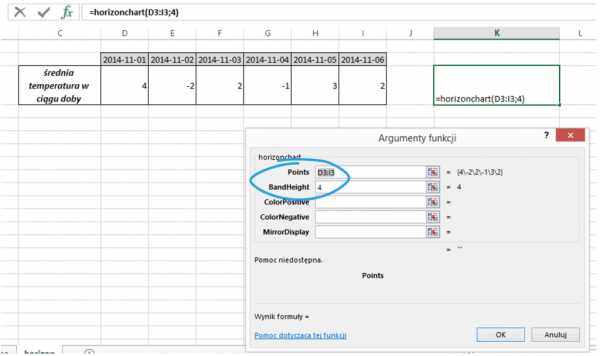
Модификации, которые мы можем сделать, включают изменение диапазона вертикальной оси (ввод параметров Mini и Maxi), добавление двух контрольных линий, изменение цветов и отображение данных в обратном порядке.
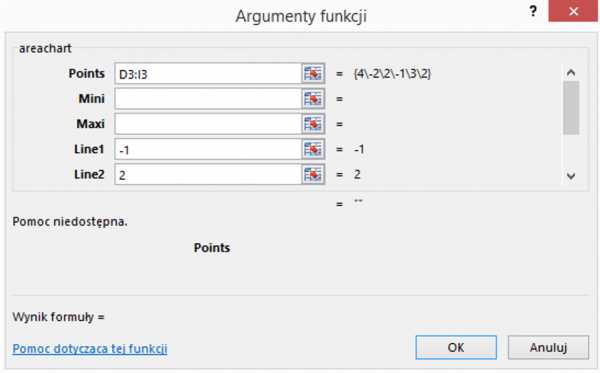
Для отображения опорных линий введите соответствующие значения в поля Строка1 и Строка2:
Мы также можем изменить цвета по умолчанию для положительных и отрицательных значений. Для этого в полях ColorPositive и ColorNegative введите соответствующие цветовые коды из таблицы по адресу: http://garr.dl.sourceforge.net/sourceforge/sparklinesforxl/color_codes.pdf. Это дает следующий результат:
Последний вариант - отображать данные в обратном порядке.За это изменение отвечает поле MirrorDisplay. Если мы хотим, чтобы наши данные отображались в зеркальном отображении, введите в это поле 1 или «true». Если вы введете 0, «false» или оставите пустое место, данные будут отображаться в порядке, соответствующем исходным данным.
Еще один график, который мы можем нарисовать с помощью надстройки SfE, - это так называемый горизонтальная диаграмма. Это очень интересное решение, которое позволяет анализировать множество точек данных на ограниченном пространстве. Подробнее о горизонтальной диаграмме и ее интерпретации вы можете узнать в статье об этом способе визуализации.
Используя те же данные, что и в предыдущем примере, выберите кнопку Horizon на ленте Sparklines:
В диалоговом окне введите диапазон данных и параметр BandHeight, который отвечает за указание диапазона разбиения диаграммы с областями и построения ее от начала оси y:
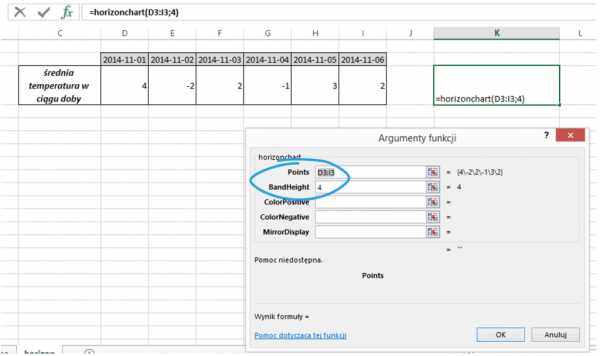
Когда мы установим его на 4 (максимальное значение в диапазоне данных), график будет выглядеть так:
У нас есть диаграмма, которая выглядит как диаграмма с областями, где значения выше нуля показаны синим, а значения ниже нуля - красным.Все числа показаны в абсолютном значении (т.е. мы видим даже отрицательные числа над осью, и теперь мы можем распознать их только по красному цвету).
Но что будет, если мы начнем уменьшать параметр BandHeight? Вот результаты такого эксперимента:
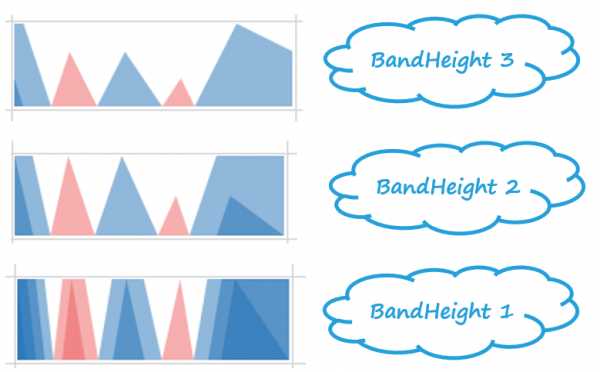
Мы видим, как цвета на графике постепенно меняются, и сам график начинает сглаживаться. Что ж, в этом суть этого решения - когда мы устанавливаем BandHeight на 1, мы видим наибольшее изменение интенсивности красного и синего.Мы также видим, что первая точка самая темная. Что это значит? Эта точка имеет наивысшее значение на графике. В свою очередь, вторая имеет наибольшее отрицательное значение - потому что она краснее четвертой точки. Вот как вам следует читать эту таблицу.
Также обратите внимание, что даже если мы значительно уменьшим высоту ячейки, график все равно будет читаемым:
Помните, что параметр BandHeight всегда должен соответствовать диапазону данных, который мы представляем - мы устанавливаем его в 1 только в том случае, как в примере, то есть если наши данные охватывают очень небольшой диапазон.
Дополнительные опции, предлагаемые SfE® в этой таблице, включают изменение цвета и зеркальное отображение.
Диаграмма изменения позиций, называемая ударной диаграммой, позволяет быстро сравнивать рейтинги за разные периоды времени. Подробнее о генезисе графика изменения позиции вы можете прочитать в этой статье. С помощью надстройки SfE мы можем быстро создать такой график. Допустим, мы хотим сравнить и наглядно представить, как изменилась поддержка трех политических партий на выборах в Повятовые советы во время последних двух выборов в местные органы власти.С этой целью давайте объединим рейтинг этих трех игр в две отдельные колонки:
Пора использовать SfE, чтобы провести линии, соединяющие позиции обоих рейтингов. Для этого нажмите кнопку Bump:
на ленте Sparklines.Затем в первых двух полях диалогового окна (InitialPositionsRange и FinalPositionsRange) введите диапазоны ячеек, соответствующие обоим спискам - с 2006 и 2010 гг. Вот результат такой операции:
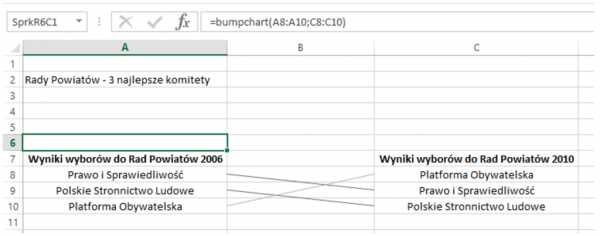
Обратите внимание, что, в отличие от представленных до сих пор графиков SfE®, формула находится в другом месте, чем график.Диаграмма сдвига всегда будет объединять ячейки из столбцов, которые мы указываем в качестве интересующего нас диапазона сравнения, место, где вводится формула, в этом случае не имеет значения.
Теперь давайте посмотрим, что еще мы можем получить с SfE® на этой диаграмме. Следующие два поля позволяют дополнительно выделить линию, соединяющую выбранный комитет - мы можем указать либо название комитета (NameHighlight), либо его позицию в рейтинге (PositionHighlight; мы вводим номер позиции в исходном рейтинге, т.е. в нашем случае в 2006 г.).Различия заключаются в следующем:
Мы также можем изменить цвета диаграммы по умолчанию. Для этого выберите цвета из кодовой таблицы, доступной по адресу http://garr.dl.sourceforge.net/sourceforge/sparklinesforxl/color_codes.pdf, и введите их в соответствующие поля:
- ColorUp - цвет линии для комитетов, продвигающихся в рейтинге
- ColorDown - Цвет линий комитетов понижения
- ColorHighlight - цвет линии для избранного комитета
Последний параметр - RoundLineHead, позволяющий определить конец линий, соединяющих позиции в рейтинге.Если мы хотим, чтобы линии имели закругленный конец, введите в это поле число 1:
.
Еще один график, который мы можем нарисовать с помощью SfE®, - это лестничный график. Это диаграмма, которая используется для отображения изменений с немедленным вступлением в силу, таких как изменения процентных ставок или изменения в счете. Такую диаграмму также можно создать с помощью встроенных диаграмм Excel, но тогда эта задача достаточно сложна и требует расширенного форматирования. О том, как нарисовать лестничную диаграмму в Excel, вы можете прочитать в этой статье.
Предположим, что мы хотим представить изменения закупочной цены пшеницы за последние 12 месяцев. Итак, подготовим данные:
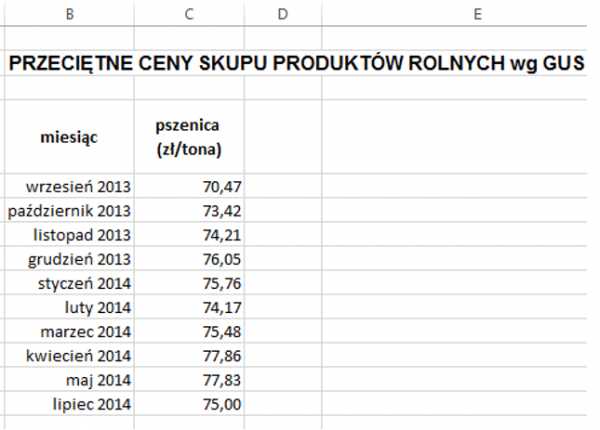
Затем нажмите кнопку Step:
на ленте Sparklines.
В диалоговом окне в поле Serie1 введите диапазон данных. Выглядит это так:
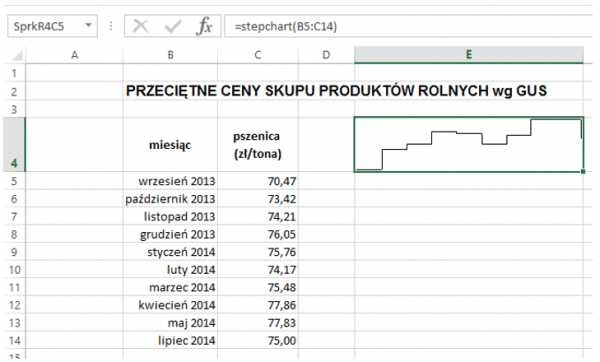
SfE нарисовал нам линию, которая показывает резкие изменения. Теперь посмотрим на следующие поля из диалога этой диаграммы.
- Serie2 - это поле позволяет добавить на диаграмму еще один ряд данных.Однако не забудьте включить данные для обеих осей - X и Y (как в примере выше - месяцев и цен) в диапазон ячеек.
- XMini, XMaxi, YMini, YMaxi - в этих четырех полях мы можем определить диапазон осей X и Y, если мы хотим, чтобы он отличался от диапазона включенных данных. Если вы оставите эти поля пустыми, SfE® настроит диапазон оси в соответствии с самими данными.
- HLine, VLine - эти два поля позволяют добавить на график горизонтальную и вертикальную линии. По умолчанию это красная пунктирная линия (это форматирование нельзя изменить).
- MinZone, MaxZone - с помощью этих двух полей мы можем заштриховать часть диаграммы, чтобы выделить некоторый диапазон данных (например, средний). То же решение, что и в линейной диаграмме Sparklines для Excel.
- ColorLine1, ColorLine2 - эти поля позволяют изменить цвета по умолчанию для обеих серий (черный и синий для этой диаграммы). Чтобы внести изменения, выберите соответствующий цветовой код из таблицы и введите его в соответствующее поле.
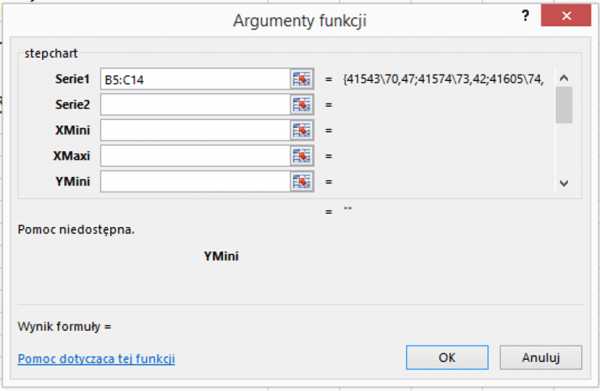
Вот пример использования вышеуказанных полей:
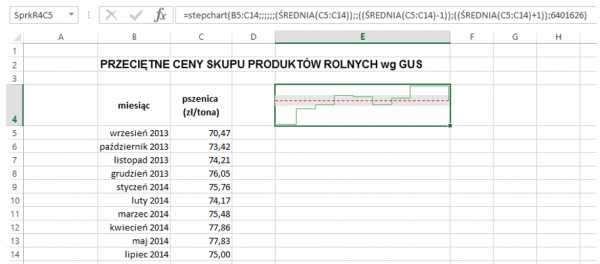
Итак, мы закончили обсуждение графиков изменения во времени.В следующем выпуске серии Sparklines для Excel мы рассмотрим графики для сравнения.
Здесь вы можете скачать файл Excel с примером диаграммы с областями, горизонтали, сдвига и лестницы.
.Python для инженеров: # 3 списки
письма на Python? Что с ними делать? Чем они могут быть полезны? На третьем уроке «Python для инженеров» вы узнаете, что такое списки и как с ними работать, чтобы облегчить себе жизнь;)
Так называемый Списки в программировании чрезвычайно важны (в некоторых языках, таких как Delphi, списки называются массивами ). Они позволяют организовать и тем самым значительно ускорить расчеты. Благодаря спискам вы сможете эффективно выполнять массовые вычисления, а это значит, что вы сможете выполнять сразу несколько вычислений одним махом.Пример: определение размеров 100 балок с помощью одного алгоритма. Использование списков также позволяет автоматизировать вычисления - большинство разрабатываемых программ и не только основаны на элементах этого типа.
Работа со списками в Python открывает огромные вычислительные возможности. В сочетании с объектами Python, такими как циклы, функции и специализированные библиотеки (я научу вас этому в следующих уроках), вы можете запрограммировать практически любую задачу. Здесь, поскольку вы все еще изучаете Python, я ограничусь простой работой со списками, не связывая их с другими элементами Python (такими как упомянутые циклы и функции).
Завершив сегодняшний урок, вы сможете делать такие вещи, как:
- Создать списки
- Списки для индексации и резки
- Основные операции со списками
- Вложенные списки
- Введение в буквенные выражения
- Пример использования списков
Список - это переменная, содержащая упорядоченный набор элементов. Подобно строкам ( строк, ) он создает строку элементов. В отличие от строк, списки можно изменять, то есть вы можете добавлять и изменять отдельные элементы данного списка.
Создаем список с помощью квадратных скобок [] , где между ними прописаны его элементы, разделенные запятыми , . Пример:
my_list = [1,2,3] # определение трехэлементного списка и присвоение его переменной 'my_list'
| my_list = [1,2,3] # определение трехэлементного списка и присвоение его переменной 'my_list' |
Элементы в списке могут относиться к любому типу данных, доступному в Python.
# Список, состоящий из нескольких типов данных х = 3 my_list = [1, 'два', 3.45, x] # Список также может быть пустым (набор пустых элементов) empty_list = []
| # Список, состоящий из нескольких типов данных x = 3 my_list = [1, 'two', 3.45, x]
# Список также может быть пустым (набор пустых элементов) empty_list = [ ] |
Как и в случае со строками ( строк, ), мы можем ссылаться на выбранный элемент списка.Элементам списка присваиваются определенные порядковые номера. Итак: первый элемент списка всегда нумеруется 0, второй - 1 и т. Д. Лучше всего вам это объяснить простой картинкой ниже.
Рис.1 Правила нумерации элементов списка
Теперь возьмем пример:
new_list = [1,2,3,4,5] # Вызов элемента списка по индексу my_list [1] # вернет значение второго элемента списка, который здесь номер 2 my_list [3] # = 4 my_list [10] # Индекс вне допустимого диапазона, Python вернет здесь ошибку: 'IndexError: list index out of range' # Мы также можем вызвать элемент списка, считая последний элемент my_list [-1] # = 5 мой_лист [-2] # = 4 # Нарезка выбранной строки элементов из списка my_list [1:] # Мы получим список, состоящий из четырех пунктов [2,3,4,5] my_list [1: 3] # Фрагмент списка, содержащий элементы со второго по третий [2,3]
| new_list = [1,2,3,4,5]
# Вызов элемента списка с использованием индекса my_list [1] # вернет значение второго элемента в списке, здесь число 2 my_list [3] # = 4 my_list [10] # Индекс вне диапазона списка, Python вернет здесь ошибку: 'IndexError: list index out of range'
# Мы также можем вызвать элемент списка подсчет последнего элемента my_list [-1] # = 5 my_list [-2] # = 4
# Нарезка выбранной строки элементов из списка my_list [1:] # Здесь мы получим список из четырех элементов [2,3,4, 5] my_list [1: 3] # Фрагмент списка с элементами от второго до третьего [2,3] |
Другие примеры нарезки ( нарезки ) элементов из списка:
-
my_list [: 3]- элементы от первого (по умолчанию, если не указано) до третьего:[1,2,3] -
my_list [2:]- с третьего до последнего[3,4,5] -
my_list [:]- все элементы списка[1,2,3,4,5] -
my_list [-2:]- последние два элемента[4.5] -
my_list [: - 1]- от первого до предпоследнего[1,2,3,4] -
my_list [3: -3]- с четвертого по четвертый с конца[3] -
my_list [:: 2]- Показать все, кроме всех остальных элементов списка[1,3,5] -
my_list [:: - 1]- изменение порядка в списке - отображение элементов от конца к началу[5, 4, 3, 2, 1]
На предыдущем уроке, где я обсуждал строки ( строк, ) в Python, я показал несколько простых методов, с помощью которых мы можем изменять объекты.То же самое и с буквами. Давайте посмотрим, что некоторые из них делают в сочетании со списками.
Объединение списков
my_list + ['new item'] # мы получим [1,2,3, 'new item'] my_list + [4, 5] # = [1,2,3,4,5] list2 = ['a', 'b', 'c'] my_list + list2 # = [1,2,3, 'a', 'b', 'c']
| my_list + ['new item'] # мы получим [1,2,3, 'new item'] my_list + [4, 5] # = [1,2,3,4,5]
list2 = ['a', 'b', 'c'] my_list + list2 # = [1,2,3, 'a', 'b', 'c'] |
Примечание: Это «добавление» с + не изменило исходный список mylist .Мы имеем дело только с объединением двух списков. my_list и list2 остаются без изменений, но мы получаем новый список, содержащий оба предыдущих списка.
Чтобы добавить элемент в список навсегда, вам необходимо повторно назначить его содержимое:
# Переназначение содержимого списка my_list = my_list + ['добавить элемент постоянно']
| # Переназначение содержимого списка my_list = my_list + ['добавить элемент навсегда'] |
Мы получим измененный список из четырех элементов [1,2,3, 'добавить элемент постоянно'] .
Дублирование списка
Списки также можно дублировать, используя * :
# Дублировать список мой_лист * 3
| # Повторяющийся список my_list * 3 |
Такое «умножение» не вернет нам новый список [3,6,9] , оно только умножит список. Результатом будет [1, 2, 3, 1, 2, 3, 1, 2, 3] .
Заменить элемент списка
Что, если мы хотим изменить элемент списка? Нет ничего проще! Вам просто нужно обратиться к выбранному элементу этого списка и ввести его новое значение.
# Заменить элемент списка my_list [0] = 'заменить элемент'
| # Заменить элемент списка my_list [0] = 'заменить элемент' |
В результате первой операции элемент списка с индексом 0 будет заменен новым элементом, а my_list будет ['replace item', 2,3] .
Как видите, списки в Python очень гибкие. Вы можете свободно изменять их, и, что важно, в отличие от многих других языков программирования, вам совсем не нужно указывать размер списка. Если вы программировали на других языках, вы наверняка знаете, о чем я говорю, и насколько проще работать со списками в Python.
Встроенные методы
Как и выше, обсуждая предыдущий урок о субтитрах, я упомянул так называемый встроенные методы ( встроенных методов ).Благодаря таким «вшитым» функциям вы можете значительно упростить работу со списками. Посмотрите, как они работают!
Добавление элементов в список
my_list = [1,2,3] # Длина списка (количество элементов) лен (my_list) # Добавление элементов в список my_list.append ('add item') # Добавить элемент в конец списка печать (мой_лист) my_list.insert (1, 'добавить второй элемент') # Добавление элемента в место с индексом 1 печать (мой_лист)
| my_list = [1,2,3]
# Длина списка (количество элементов) len (my_list)
# Добавление элементов в список my_list.append ('add item') # Добавление элемента в конец списка print (my_list)
my_list.insert (1, 'add second item') # Добавление элемента в конец списка печать (my_list) |
Python вернет
соответственно3 [1,2,3, 'добавить элемент'] [1, «добавить второй элемент», 2, 3, «добавить элемент»]
| 3 [1,2,3, «добавить элемент»] [1, «добавить второй элемент», 2, 3, «добавить элемент»] |
Функция len () вернула, что mylist содержит три элемента.Вы также заметили, что функция .append (x) добавила новый элемент в конец списка? Теперь my_list будет состоять из четырех пунктов. Функция .append () всегда добавляет элемент в конец списка. В свою очередь, используя .insert (i, x) , вы можете вставить новый элемент x в список в любом выбранном месте - новое место в списке обозначается индексами и . Итак, my_list увеличился на другой элемент, который я поставил на второе место (индекс 1), следующие элементы списка «сдвинутся» на 1 место вправо.
В отличие от предыдущего примера объединения списков с использованием символа + ( my_list + ['новый элемент'] ), функции .append () и .insert () изменяют содержимое самого списка и нет необходимости переназначать для него переменную.
Удаление элементов из списка
Элементы списка также можно удалить с помощью функций .pop () и .remove () .
# Удалить элемент списка с помощью.поп () new_list = ['a', 'b', 'c', 'a'] new_list.pop () # Удалить последний элемент списка (инверсия функции .append ()) new_list.pop (0) # Удаление элемента с индексом 0 из списка печать (новый_список) # Удаление элемента списка с помощью .remove () new_list = ['a', 'b', 'c', 'a'] new_list.remove ('a') # Удаление первого вхождения переменной 'a' из списка печать (новый список)
| # Удалить элемент списка с помощью.pop () new_list = ['a', 'b', 'c', 'a'] new_list.pop () # Удалить последний элемент списка (инверсия функции .append ()) new_list.pop (0) # Удаление элемента из списка с индексом 0 print (new_list)
# Удаление элемента списка с помощью .remove () new_list = ['a', 'b' , 'c', 'a'] new_list.remove ('a') # Удаление первого вхождения переменной 'a' из списка print (new_list) |
Результат будет:
Обе функции .pop () и .remove () фактически делают то же самое, но подход к поиску списка для удаления элемента отличается. Первая функция удаляет элемент после номера индекса, а вторая ищет первые вхождения данной переменной в списке.
Поиск в списках
Если мы хотим выполнить поиск в списке (например, проверить, отображается ли данный элемент в списке или проверить, где он находится), в нашем распоряжении есть несколько функций:
new_list = ['a', 'b', 'c', 'a'] 'a' в new_list # Истина (Истина), если элемент находится в списке, в противном случае - Ложь новый_лист.index ('a') # Возвращает индекс первого вхождения искомого элемента в списке new_list.index ('a', 1,10) # Как и выше, поиск выполняется только в списке в диапазоне индексов от 1 до 10
| new_list = ['a', 'b', 'c', 'a']
'a' в new_list # Истина (Истина), если элемент находится в списке, Ложь в противном случае new_list.index ('a') # Возвращает индекс первого вхождения искомого элемента в списке new_list.index ('a', 1,10) # Как и выше, поиск выполняется только в списке в диапазоне индексов от 1 до 10 |
Результат:
Вы также можете подсчитать количество вхождений искомого элемента в списке, а также найти самый большой или самый маленький элемент списка:
new_list.count ('a') # Возвращает количество вхождений элемента списка max (new_list) # Возвращает самый большой элемент списка min (newlist) # Наименьший элемент списка
| новый_лист.count ('a') # Возвращает количество вхождений элемента списка max (new_list) # Возвращает самый большой элемент списка min (new_list) # Наименьший элемент списка |
Как видите, функции max () , min () работают не только с числами, но и с другими типами переменных (в данном примере это строки). Однако смешивать типы нельзя - Python выдаст ошибку. Что касается строк ( строк, ), определение максимального (минимального) значения основывается на последовательности символов в таблице ASCII.
Из нашего примера получаем:
соответственноИзменение порядка элементов в списке
Функции .reverse () и .sort () изменяют порядок элементов списка. С помощью .reverse () мы можем изменить порядок данного списка. С другой стороны, если вы хотите заказать список, состоящий из строк или чисел, вы можете использовать функцию .sort () . Это функция, которая по умолчанию упорядочивает элементы списка в алфавитном порядке или числа в порядке возрастания.Простой пример объяснит, как работают обе функции:
new_list = ['a', 'b', 'c', 'a'] # Обратный порядок списка new_list.reverse () # Сортировка элементов списка new_list.sort ()
| new_list = ['a', 'b', 'c', 'a']
# Обратный порядок в списке new_list.reverse ()
# Сортировать элементы списка new_list.сортировка () |
В результате мы получим два измененных списка - первый в обратном порядке, второй в алфавитном порядке:
['a', 'c', 'b', 'a'] ['a', 'a', 'b', 'c']
| ['a', 'c', 'b', 'a'] ['a', 'a', 'b', 'c'] |
Списки, называемые в некоторых языках (например, Delphi / Pascal) массивами, часто используются для «массовых» вычислений.Примером может служить метод конечных элементов (МКЭ). Расчеты в этом методе основаны в основном на матричных операциях (например, матрица жесткости, матрица нагрузок и т. Д.). Python позволяет создавать любую матрицу, которая определяется так называемым вложение списка, то есть список внутри списка. Возьмем пример:
# У нас есть три списка список_1 = [1, 2, 3] список_2 = [4, 5, 6] list_3 = [7, 8, 9] # Объединим их в единую матрицу массив = [список_1, список_2, список_3] # Теперь посмотрим, как выглядит наша матрица и как мы относимся к ее элементам: array # Вызвать всю матрицу array [0] # Вызов первой строки матрицы array [0] [0] # Вызвать первый элемент из строки 1 матрицы
| # У нас есть три списка list_1 = [1, 2, 3] list_2 = [4, 5, 6] list_3 = [7, 8, 9]
# Объедините их в одну матрицу array = [list_1, list_2, list_3]
# Теперь посмотрим, как выглядит наша матрица и как мы относимся к ее элементам: array # Вызов всей матрицы array [0] # Вызов первой строка матрицы array [0] [0] # Вызов первого элемента из первой строки матрицы |
В результате Python вернет:
[[1, 2, 3], [4, 5, 6], [7, 8, 9]] [1, 2, 3] 1
| [[1, 2, 3], [4, 5, 6], [7, 8, 9]] [1, 2, 3] 1 |
Мы получили 9-элементную матрицу 3 × 3.Как видите, определить матрицу просто. Обращение к выбранному элементу матрицы такое же, как и в списках (ведь матрица - это список в списке :)). Просто помните, что первый индекс предназначен для номера строки матрицы (то есть по горизонтали), а второй - для номера элемента в этой строке. Рисунок ниже должен помочь вам запомнить приказ об увольнении.
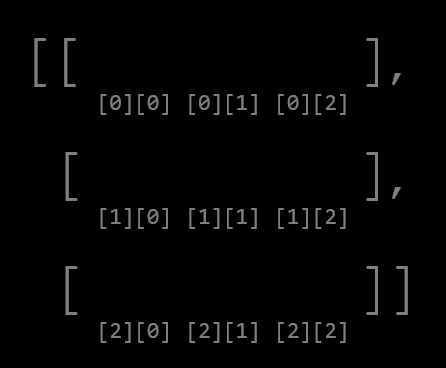
Рис. 2 Условное обозначение для ссылки на вложенные списки
Еще одна очень полезная функция Python - это выражения списков ( интерпретаций списков ).Я не буду здесь подробно останавливаться на этом, потому что это более сложная тема. Короче говоря, я могу сказать, что выражения списка позволяют вам сопоставлять список с другим, выполняя функцию для каждого элемента списка. Однако, чтобы это не выглядело как секретное знание, я покажу вам простой пример использования этого типа выражения.
Пример: возьмем таблицу , определенную выше, , и воспользуемся выражением списка для создания списка, который будет содержать первый столбец этой матрицы (строго говоря: первый элемент каждой строки).
column_1 = [строка [0] для строки в массиве] печать (столбец_1)
| столбец_1 = [строка [0] для строки в массиве] печать (столбец_1) |
Результатом этой операции будет [1,4,7] .
Здесь я использовал петлю для . Не волнуйтесь, если вы не все понимаете - не стесняйтесь пропустить этот пример.Я вернусь к теме петель в следующих уроках.
Примером использования списков в инженерных расчетах будет вложенный список (матрица) и выражение списка.
В этом примере у нас есть 3 балки с разными сечениями и осевыми силами, и нам нужно рассчитать площадь поперечного сечения и нормальное напряжение для каждой из этих балок.
# Данные балка1 = [0,2, 0,5] # Размеры сечения балки в [м], список содержит ширину (b) и высоту (h) сечения соответственно луч2 = [0.3, 0,6] # Как указано выше beam3 = [0.4, 0.4] # Как указано выше F = [200, 300, 400] # Продольные силы в [кН] соответственно в последовательных балках (1,2,3) # Расчеты beams = [beam1, beam2, beam3] # набор лучей в виде матрицы field = [] # список площадей поперечного сечения отдельных балок (здесь пусто) sigma = [] # список нормальных напряжений балок (здесь пусто) для i в диапазоне (len (лучи)): pole.append (балки [i] [0] * балки [i] [1]) sigma.append (F [i] / field [i] / 1000) # Распечатка результатов print ('Нормальные напряжения в балках:') print ("- Площадь поперечного сечения балки i:", area, m2) print ("- Нормальное напряжение в балке 'i':", сигма, 'МПа')
| 1 2 3 4 5 6 7 8 9 10 11 12 13 150002 15000 18 19 | # Data beam1 = [0.2, 0,5] # Размеры сечения балки в [м], список включает ширину (b) и высоту (h) сечения соответственно балка2 = [0,3, 0,6] # Как указано выше балка3 = [0,4, 0,4 ] # Как указано выше F = [200, 300, 400] # Продольные силы в [кН] соответственно в последовательных балках (1,2,3)
# Расчеты балки = [балка1, балка2, балка3] # набор балок в виде матрицы area = [] # список площадей поперечного сечения отдельных балок (здесь пусто) sigma = [] # список нормальных напряжений балок (здесь пусто)
для i дюйм range (len (лучи)): поле.append (beams [i] [0] * beams [i] [1]) sigma.append (F [i] / field [i] / 1000)
# Распечатка результатов print ('Normal напряжения в балках: ') print («- Площадь поперечного сечения балки i:», площадь, m2) print («- Нормальные напряжения в балке i:», сигма, МПа) |
Результат будет:
Нормальные напряжения в балках: - Площадь сечения балки i: [0.1, 0,18, 0,16] м2 - Нормальное напряжение в i-образной балке: [2,0, 1,67, 2,50] МПа
| Нормальное напряжение в балке: - Площадь сечения балки i: [0,1, 0,18, 0,16] м2 - Нормальное напряжение в балке i: [2,0, 1,67, 2,50] МПа |
Отлично, многое уже позади! На этом уроке вы сможете составлять списки и ссылаться на них. Вы можете работать со списками - дублировать их, добавлять или удалять элементы.Вы знаете, как искать списки и переупорядочивать их элементы, и вы знаете, как вкладывать списки в матрицы.
Упражнение делает совершенство! Загрузите заархивированный файл .py с кодом, который я показал в этом уроке, и попробуйте свои силы.
В следующем уроке мы рассмотрим так называемые кортежи ( кортежей, )!
Записи из серии « Python для инженеров »:
- Введение в Python и числа
- Субтитры ( строк, )
- Письма
- (в разработке)
05.01 Бесплатная программа PITy 2009
PIT.pl предлагает вам загрузить программу PITy2009. Это двенадцатый выпуск программы, предназначенной для людей, заполняющих налоговые декларации для себя или своих близких. Программа позволяет рассчитывать налоги за 2009 год по PIT-28, PIT-36, PIT-36L, PIT-37, PIT-38, PIT-39, PIT / B, D, 2K, O, Z, ZG, 28A, 28B. формы., SSE-R, RA, A, NIP-1 и NIP-3.
Эта программа позволяет:
- заполнять декларации PIT с приложениями непосредственно на формах или с помощью модуля DORADCA *,
- автоматический расчет и проверка данных,
- моделирование наилучшего поселения супругов (модуль DORADCA *) ,
- поддерживают любые OPP,
- печать PIT на пустых листах или готовых формах
- Позволяет отправлять PIT-36, PIT-36L, PIT-37, PIT-38 и вложения PIT / B, PIT / D, PIT / O, PIT / M, PIT / Z, PIT / ZG, SSE-R через Интернет в систему e-Deklaracje **
Преимущества программы PITy 2009:
- Автоматический расчет сумм в основном бланки и вложения.
- Переносит все данные из приложений в свидетельские показания и наоборот. Пользователь может вводить данные в любом порядке.
- Отслеживает лимиты затрат и удержания.
- В отдельном информационном списке сообщается об отсутствующих, избыточных или ошибочных данных. Просто щелкните сообщение об ошибке, чтобы исправить. Для детализации вычислений некоторые поля имеют специальные «подполя» или калькуляторы - отдельные, счетные окна.
- Позволяет сохранять формулы расчета, введенные непосредственно в поля формы.
- Сохраняет дополнительные данные (например, названия и суммы счетов-фактур) в итоговых значениях, доступных в каждом поле суммы.
- Позволяет заблокировать вычисления в выбранных полях формы для принудительного получения другого результата (полезно, например, в случае различий в интерпретации налоговых правил разными налоговыми органами).
- Вы можете сохранить любое примечание, назначенное форме или каждому полю формы.
- Модуль DORADCA * самостоятельно создаст и заполнит соответствующие формы.
- Модуль СОВЕТНИК * позволит вам смоделировать лучшее поселение супругов - вместе или по отдельности, лучшее разделение пособий и отчислений.
- Предлагает импорт данных за предыдущий год, сохраненных с помощью программы PITy 2008 или в бухгалтерии IPS.
- Предлагает импорт данных из программы ADAD Puzzle.
- Каждую форму можно сохранить как файл PDF или отправить по электронной почте.
- Печатает формы полностью или только данные оригинальных форм, загруженных из налоговой инспекции.
- Позволяет отправлять PIT-36, PIT-36L, PIT-37, PIT-38 и вложения PIT / B, PIT / D, PIT / O, PIT / M, PIT / Z, PIT / ZG, SSE- R через Интернет в систему e-Deklaracje **.
- К налоговой декларации может быть приложен бланк уплаты / перечисления налога.
- Имеет встроенную базу налоговых органов.
- Основная справка доступна в каждом выписке и в полях форм.
- Пользователи могут использовать онлайн-форум по налогам.
- Программа предусматривает единые положения Закона о подоходном налоге и единовременном налоге.
- Содержит таблицу соглашений со странами об избежании двойного налогообложения.
- Формы на экране могут отображаться в любом масштабе и расположении. Значки упрощают переход между страницами формы.
- Чрезвычайно простое управление и навигация с помощью мыши или клавиатуры.
- Может автоматически проверять, есть ли более новая версия программы.
- Это бесплатно для лиц, заполняющих налоговые декларации для себя или своих близких.
- Поддерживает общественные благотворительные организации.Посредством пожертвований или 1% налога пользователи поддержали продвигаемые автором благотворительные организации на сумму более 40 миллионов злотых!
- Программы серии PIT неоднократно удостаивались первых мест в рейтингах программ для заполнения налоговых деклараций, публикуемых PC World, Chip и др.
- Tradycja - это уже 12-е издание.
* Модуль DORADCA в разработке
** Свидетельство будет отправлено в начале 2010 года
Правила пользования прокатом | Академическая библиотека PSW
и имеющая активную учетную запись * читателя Академической библиотеки PSW в Бяла-Подляске.
* активная учетная запись: с текущей датой истечения срока действия и без штрафных санкций за хранение заимствованных коллекций
Заказ / резервирование осуществляется пользователем с текущей учетной записью библиотеки
(с текущей датой истечения срока действия и без штрафы за хранение чужих коллекций).
При сборе заказанных / зарезервированных библиотечных материалов читатели должны предъявить действительный студенческий билет или библиотечный билет.
После того, как будет запущен каталог , на экране компьютера появится форма поиска. Начинаем поиск с выбора каталога, в котором будем вести поиск. Используя опцию Выбрать каталог из раскрывающегося меню, мы выбираем Subject Bibliography , если мы ищем информацию о содержании журналов, материалов конференций, коллективных публикаций или Basic Catalog , если мы ищем книги или специальные коллекции. .Затем мы выбираем критерий поиска и вводим поисковое выражение в соответствии с выбранным критерием. Критериями поиска в базе данных могут быть: название, автор, ключевое слово темы, год публикации, издатель, ссылочный номер. Поиск может включать один критерий ( простой поиск ) или несколько критериев, связанных с логическими операторами и , или , в дополнение к ( сложный поиск ).Использование товарных знаков
При вводе поисковой фразы обратите внимание на возможность расширения области поиска в пределах одного критерия за счет использования условных знаков:
- позывной ? заменяет любого персонажа.
Пример:
критерий поиска: заголовок
искомая строка: микроэкономика
поиск будет производиться для элементов с заголовком макроэкономика, микроэкономика
- символ * заменяет любую строку символов.
Пример:
критерий поиска: название
искомая строка: электротехника *
поиск будет производиться для элементов, заголовок которых относится к электротехнике или начинается с этого слова, напримерэлектротехника в вопросах и ответах
- регистрационный номер | - оператор логической суммы.
Пример:
критерий поиска: название
искомая строка: школа * | профилактика *
будет искать элементы, название которых начинается со слова школа ИЛИ профилактика
- символы и обозначают логический оператор произведения.
Пример:
Критерий поиска: Заголовок
Строка поиска: pro * & process *
Поиск будет осуществляться для элементов, заголовок которых начинается с текстового процесса или процессов.
Если вы не используете специальные символы , будут найдены все записи, начинающиеся с введенной строки символов (в соответствии с выбранным критерием), например критерий автора: ввод Kowal приведет к созданию записей с именами Roman Kowal, Janusz Kowal , Ежи Ковальчик, Станислав Ковалик и т. Д., Например, ключевое слово темы критерия: будут выполняться поиск по всем записям, помеченным ключевым словом темы, начинающимся с введенной строки символов, например, введя electro, в результате мы получим записи, описание которых включает предметные слова Электротехника, Электротехника - учебник, Электроэнергетика, Электроника - учебное пособие и др.
- без учета регистра,
- дополнительные поля поиска открываются после заполнения последнего поля.
Использование индексов паролей
При поиске по критериям: автор, ключевое слово темы, издатель , для облегчения выбора формы пароля доступны вспомогательные файлы записей:
- указатель записей авторов содержит в алфавитном порядке имена всех соавторов. -авторы публикаций, собранных в библиотеке: авторы, редакторы, переводчики и причинные учреждения,
- указатель предметных рубрик содержит предметные записи в алфавитном порядке (запись является предметом или предметом с определителями) и ссылки: целое число от неиспользованной к использованной форме: см. и дополнительные - т.е.переход от более широких к более узким статьям и наоборот: см. также.
- Указатель издателей содержит имена издателей в алфавитном порядке.
Как представить результаты поиска
Выберите в раскрывающейся вкладке Формат представления
- библиографическое описание - это формат, который предоставляет полную форму библиографического описания данного элемента,
- технический формат - это формат описания элемента в системе Sowa,
- заказ и бронирование - это формат, в котором предоставляются сокращенные библиографические данные и информация о наличии предметов, что позволяет быстро локализовать книгу в библиотеке.Максимальное количество отображаемых на странице элементов выбирается в раскрывающемся меню в виде числа от 1 до 20.
Простой поиск
Следует использовать простой поиск, следует использовать, если мы ищем много публикаций данного автора, определенного названия, когда мы ищем литературу по данной теме или мы хотим проверить, какие коллекции находятся в данном разделе.
- Мы раскрываем меню при определении критерия и щелчком выбираем один из критериев поиска: заголовок, автор, ключевое слово темы, год публикации, издатель или ссылочный номер.
- В поле Строка поиска введите слово, выражение или число, которые определяют наш запрос в соответствии с выбранным критерием. Если мы выбрали автора в качестве критерия поиска, предметный термин или издателя, мы можем получить поисковый запрос из индекса. После нажатия на вкладку Указатель откроется новое окно Указатель записей, соответствующее критерию поиска, указанному рядом с ним. В пустом поле рядом с «Поиск» введите имя автора (тема ключевого слова темы, имя издателя) и нажмите кнопку «Перейти».Фактически, индекс прокручивается туда, где поисковый запрос находится (или должен быть) расположен в алфавитном порядке. Индекс можно прокручивать с помощью кнопок >>> (вперед) и <<< (назад). Пароль выбирается однократным щелчком по его полю. Появится рамка с вопросом: «Вы уверены, что хотите загрузить здесь выбранный пароль?». При нажатии кнопки «Да» пароль будет перенесен в форму поиска и введена фраза в поле «Строка поиска». После нажатия на кнопку Search мы получаем результат поиска.
Комплексный поиск
Следует использовать сложный поиск, если мы хотим сузить поле поиска до нескольких выбранных параметров и ожидать точного результата например, мы ищем конкретную книгу известного нам автора (критерий автора и названия), мы ищем поиск книг данного автора, изданных конкретным издательством (критерий автора и издателя).
Для получения наборов, объединяющих выбранные поля поиска или исключающих данное поле из набора, следует использовать логические операторы и, или, в дополнение к, соответственно.После ввода (или загрузки из индекса) условий поиска нажмите кнопку «Поиск», и будет получен результат поиска.
Результат поиска
В результате поиска получаем информацию о том, сколько записей (описания публикуемых элементов в базе данных) было найдено, и список элементов, соответствующих заданным критериям поиска. Формат представления списка товаров можно изменить, выбрав из выпадающего меню: описание каталога, техническое описание, заказ и бронирование; если мы хотим продолжить поиск, у нас есть следующие варианты:
- поиск в результатах предыдущего поиска: нажмите кнопку Искать в результатах, появится форма поиска, но поиск будут выполняться только по элементам, найденным в предыдущем сеансе,
- исправьте ранее использованную форму: нажмите кнопку: Исправьте поиск, форма заполнена во время предыдущего сеанса появляется, который можно свободно изменять.
- начать новый сеанс поиска: нажать кнопку «Новый сложный запрос»; появляется пустая форма поиска или мы используем ссылки, включенные в описание искомого элемента.При нажатии на ссылку (синие буквы и подчеркивание) имена авторов (автор, переводчик и т. Д.) Или имя издателя вызывает прямой переход к результату поиска в соответствии с указанным элементом описания, т.е. ссылка с имени автора перенаправляется на другие позиции этого автора в базе данных, а также ссылку от имени издателя на другие элементы этого издателя в базе данных.
Библиографию можно составить по результатам поиска. Список может включать все найденные или выбранные читателем элементы и подготовлен в виде отдельного файла в формате rtf, поддерживаемом текстовыми редакторами, напримерMicrosoft Word. Вы получите список всех найденных элементов, нажав кнопку «Загрузить всю коллекцию». Если список должен включать только некоторые из найденных элементов, и вам нужно отметить (выбрать) элементы, которые должны быть включены в коллекцию, щелкнув пустое белое поле выбора рядом с этим элементом или используя кнопки: Выбрать на страницу, Выбрать все. Рядом с выбранными элементами появится зеленая галочка. После выбора всех элементов для включения в список нажмите кнопку «Загрузить выбранные элементы».Вы можете отменить выбор выбранного элемента, щелкнув зеленую галочку в поле выбора или используя кнопки: Отменить выбор на странице, Отменить выбор всего.